桌面图标消失怎么办 win7桌面图标消失的解决方法教程
来源:www.uzhuangji.cn 发布时间:2018-10-07 08:15
在我们使用的电脑操作系统桌面上一般都会有一些桌面图标,桌面图标可以方便我们打开各类软件和文档资料,那么遇到桌面图标不见了这样的问题该怎么办呢?今天小编就给大家带来win7桌面图标消失的解决方法,一起往下看看吧。
win7桌面图标消失怎么办
1.进入win7系统桌面,按键盘上的“ctrl键+alt键+delete键”组合键,进入下一步。
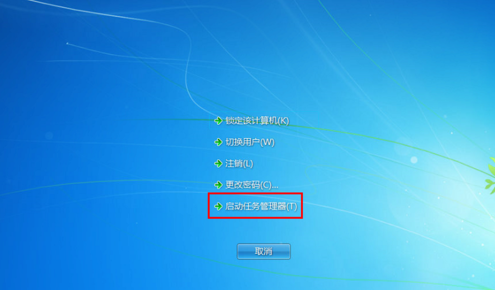
2.选择启动任务管理器打开,调出“任务管理器”。
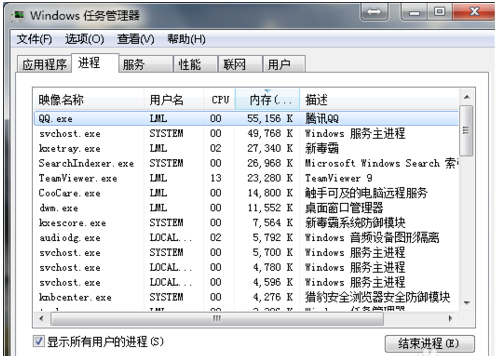
3.在任务管理器界面点击“文件”选择“新建任务(运行)”,进入下一步。
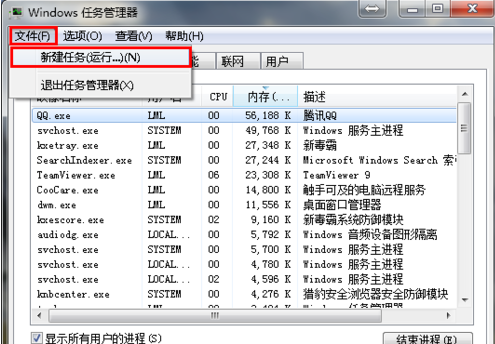
4.输入“explorer”点击确定。
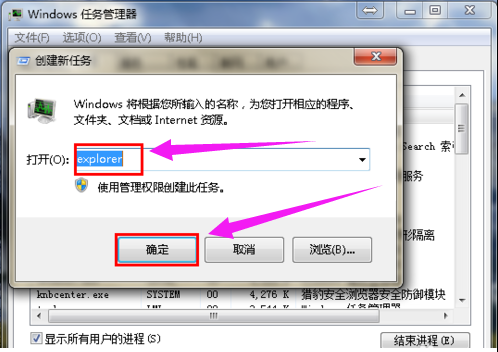
5.这时我们可以看到进程已经在任务管理器中正常运行了,桌面图标也恢复正常了。
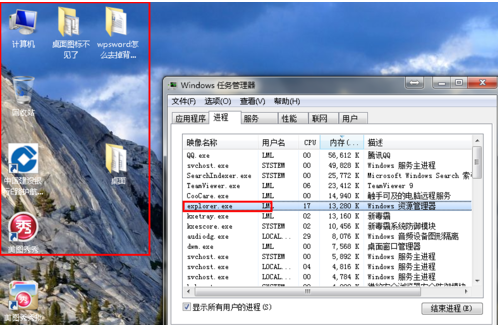
以上就是桌面图标消失怎么办 win7桌面图标消失的解决方法教程的全部内容了。如果你有遇到win7桌面图标消失的情况,可以参考小编上述的方法教程来解决哦。更多精彩内容请关注u装机。
推荐阅读
"电脑TPM是什么意思"
- win11系统怎么安装 win11系统安装方法介绍 2021-07-30
- win11升级怎么绕过TPM win11 TPM开启 2021-07-30
- win7系统运行慢怎么办 系统运行慢解决教程分享 2021-07-30
- win7系统宽带连接错误代码651怎么办 系统宽带连接错误代码651解决教程分享 2021-07-28
win7系统怎么查看系统资源占用情况 查看系统资源占用情况教程分享
- win7系统怎么更换鼠标指针 系统更换鼠标指针教程分享 2021-07-26
- win7系统怎么修改任务栏预览窗口 系统修改任务栏预览窗口操作教程分享 2021-07-26
- win7系统运行速度慢怎么办 系统运行速度慢解决教程分享 2021-03-17
- win7系统怎么清理任务栏图标 系统清理任务栏图标教程分享 2021-03-17
u装机下载
更多-
 u装机怎样一键制作u盘启动盘
u装机怎样一键制作u盘启动盘软件大小:358 MB
-
 u装机超级u盘启动制作工具UEFI版7.3下载
u装机超级u盘启动制作工具UEFI版7.3下载软件大小:490 MB
-
 u装机一键u盘装ghost XP系统详细图文教程
u装机一键u盘装ghost XP系统详细图文教程软件大小:358 MB
-
 u装机装机工具在线安装工具下载
u装机装机工具在线安装工具下载软件大小:3.03 MB










